Najpogosteje se v brskalniku Yandex pojavi napaka »Ni mogoče vzpostaviti povezave s spletnim mestom«. To napako lahko opazite v drugih brskalnikih, ko poskušate obiskati spletno mesto. Tako izgleda v brskalniku Yandex. Spodaj lahko vidite opis: "Ne morem določiti naslova DNS strežnika ..." To sporočilo se lahko prikaže, ko odprete določeno spletno mesto ali vsa spletna mesta. Kot rezultat, se spletno mesto v brskalniku preprosto ne odpre.
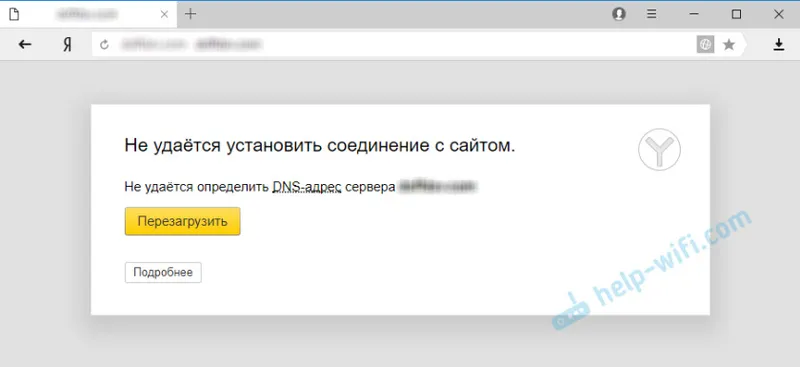
Tudi v opisu napake je lahko zapisano: "Stran na naslovu ... je morda začasno nedosegljiva ali prestavljena na nov naslov."
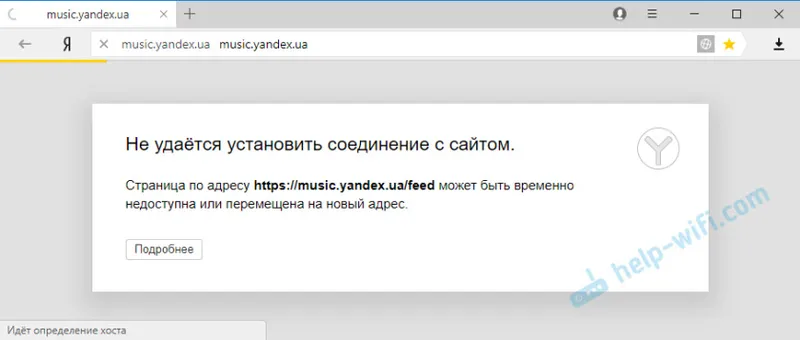
Sama sem v brskalniku Yandex pogosto naletela na sporočila: "Povezava je prekinjena" ali "Spletno mesto (na primer youtube.com) ne omogoča vzpostavitve povezave."
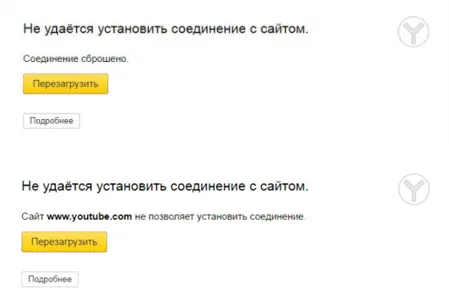
Zdaj bomo poskušali ugotoviti, kaj storiti v takšni situaciji, kako odpraviti napako in dobiti dostop do spletnega mesta. Upoštevajte, da v tem primeru ni pomembno, katerega spletnega mesta ne odprete: YouTube, Vkontakte, Odnoklassniki ali kakšen manj priljubljen vir.
Kaj najprej storiti (preveriti):
- Ali je vaš prenosni računalnik ali računalnik povezan z internetom.
- Znova zaženite računalnik in usmerjevalnik (če obstaja).
- Preverite, ali so spletna mesta (določena spletna mesta) odprta v drugih brskalnikih.
- Napaka »Ni mogoče vzpostaviti povezave s spletnim mestom« v Yandex.Browser se pojavi, ko odprete eno (več) spletnih mest ali vse.
- Razveljavite nastavitve, ki ste jih morda naredili pred pojavom napake. Vključno z namestitvijo programov, antivirusov itd.
- Onemogoči VPN. Če imate nameščene takšne programe ali dodatke za brskalnik.
- Poskusite se prijaviti kot drug uporabnik. Na primer pod skrbniškim računom. Če imate več računov.
- Če je težava z enim spletnim mestom, potem je povsem mogoče, da je težava na strani mesta. Poskusite dostopati do njega iz drugega brskalnika / naprave.
Če spodaj opisane rešitve ne pomagajo, lahko svoj primer opišete v komentarjih k temu članku. Napišite o rezultatih preverjanja za vsak izdelek.
Ali obstaja internetna povezava?
Najpogosteje se seveda spletna mesta v brskalniku ne odprejo, tudi ko je računalnik povezan z internetom (zaradi težav z DNS, proxy, antivirusi, virusi itd.). In ko naš računalnik ni povezan z internetom, nam bo brskalnik povedal: "Ni internetne povezave."
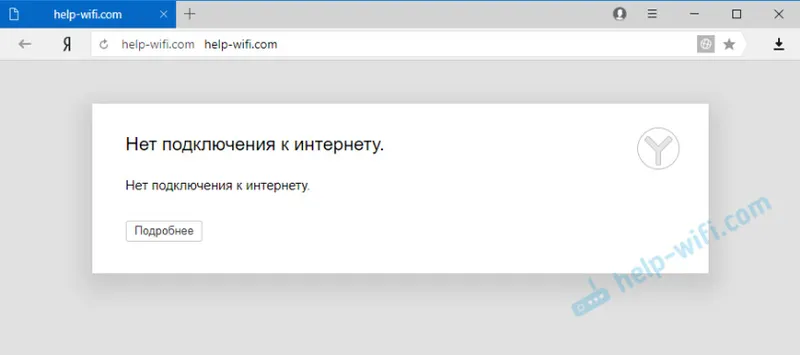
Ali so brskalniki zdaj pametni? A vseeno, najprej svetujem, da preverite, ali obstaja internetna povezava. Bodite pozorni na ikono povezave v vrstici za obvestila. Ali je poleg ikone povezave Wi-Fi ali lokalne povezave rumena klicaj. In na splošno je vaš računalnik povezan z internetom. Stanje povezave mora biti takšno:
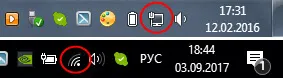
Če imate povezavo brez dostopa do interneta, si oglejte rešitve v člankih:
- Brez dostopa do interneta v sistemu Windows 7
- "Povezava omejena" v operacijskem sistemu Windows 10
Stanje povezave je praviloma normalno, vendar do mesta (ali spletnih mest) ni nobenega dostopa.
Če ne morete vzpostaviti povezave do spletnega mesta samo v brskalniku Yandex
Če se napaka "Ponastavitev povezave" (ali drugačna) pojavi samo v enem brskalniku, morate v tem primeru počistiti piškotke in predpomnilnik v samem brskalniku. Preverite nastavitve proxyja in nameščene dodatke (onemogočite vse dodatke za preverjanje, zlasti VPN, antivirus itd.).
In tako počistimo predpomnilnik in piškotek . Odprite brskalnik Yandex in pritisnite bližnjico na tipkovnici Ctrl + Shift + Del. Ali pa pojdite na "Meni" - zavihek "Zgodovina" in kliknite povezavo "Počisti zgodovino".
Izberemo "Za ves čas" in označimo dva elementa: "Datoteke, shranjene v predpomnilniku" in "Piškotki ...".
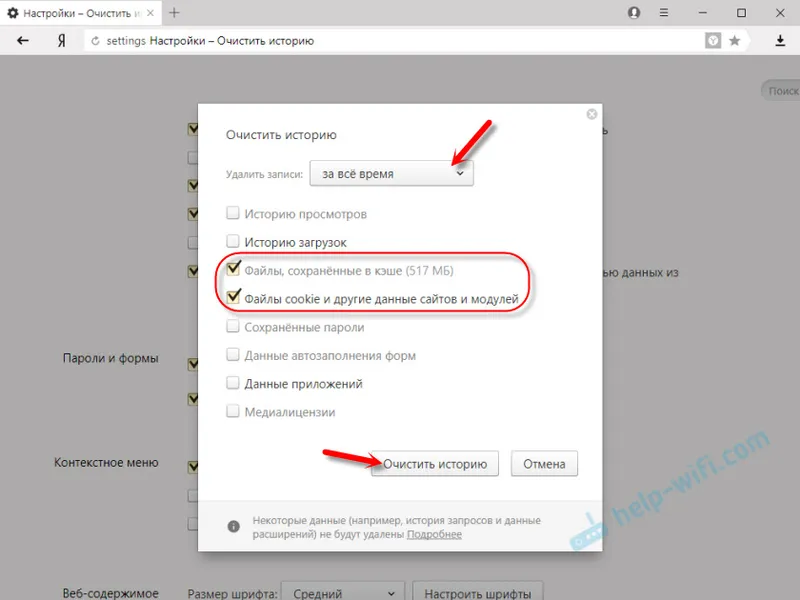
Nato pritisnite "Počisti zgodovino".
Preverjanje nastavitev proxy strežnika. Pojdite na "Menu" - "Settings". Spodaj kliknite gumb "Prikaži napredne nastavitve". Poiščite in kliknite »Spremeni nastavitve proxyja«. Nato kliknemo na gumb "Omrežne nastavitve" in preverimo, ali so vse kljukice odstranjene. Kot na posnetku zaslona.
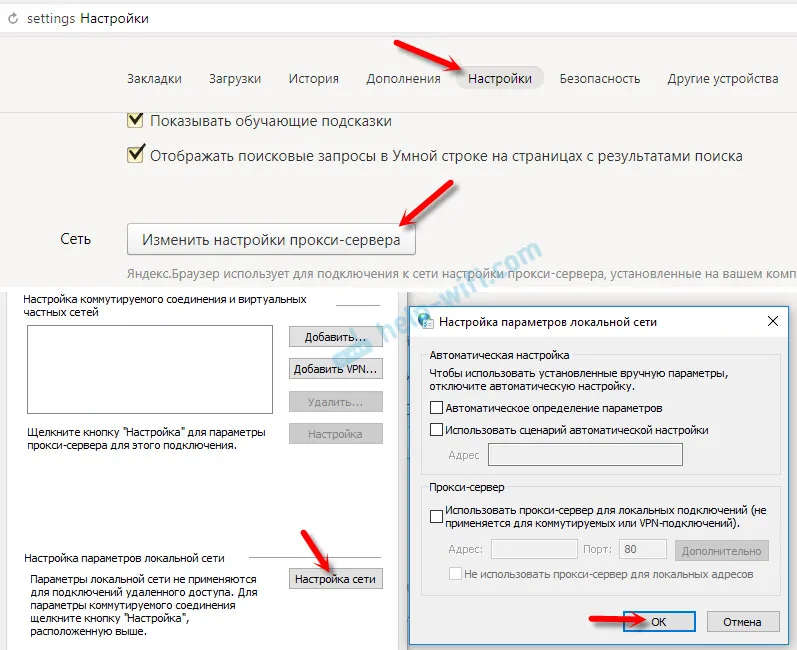
Nato lahko poskusite onemogočiti vse dodatke. V meniju odprite nastavitve in pojdite na zavihek "Dodatki". Onemogoči vse dodatke drugih proizvajalcev
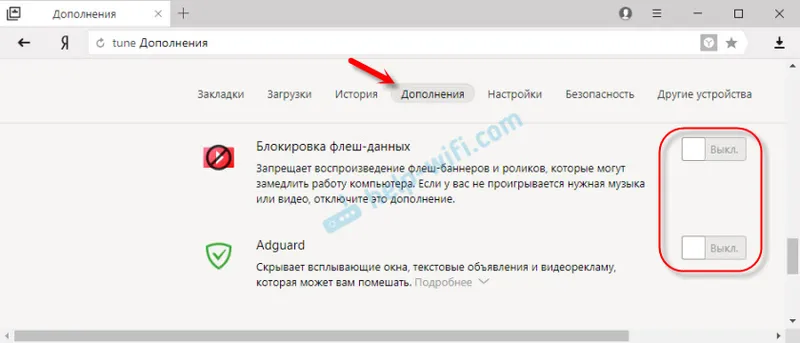
Po preverjanju vklopite zahtevane dodatke.
Posodobitev: omogočite DNSCrypt
V nastavitvah brskalnika Yandex morate v razdelku "Varnost" - "Zaščita pred grožnjami" - "Zaščita povezave" potrditi polje poleg "Uporabi strežnik DNS za šifriranje DNSCrypt".
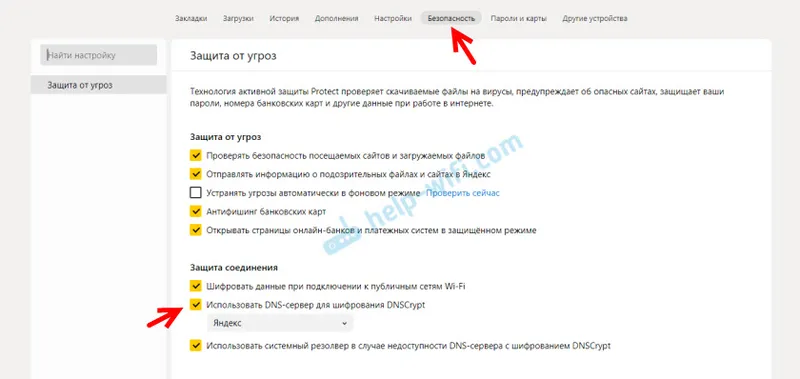
Ta rešitev je bila v komentarjih že večkrat opozorjena. Ne vem za vas, toda moj strežnik DNS za šifriranje DNSCrypt je bil privzeto omogočen.
Če se spletna mesta ne odprejo v vseh brskalnikih
Nadaljnja pozornost! Če noben brskalnik (Chrome, Opera, Mozilla, Internet Explorer, Microsoft Edge) ne odpre mest, je težava najverjetneje v nastavitvah proxy strežnika ali v strežniku DNS. Mogoče je, da brskalnik ne more vzpostaviti povezave do spletnega mesta zaradi virusov ali antivirusov. O vseh teh rešitvah sem pisal v naslednjih člankih (so skupne vsem brskalnikom):
- DNS naslova strežnika ni mogoče najti
- Brskalnik ne odpira strani (strani)
- Napaka »Ni mogoče razrešiti DNS naslova strežnika«
- Vaša povezava ni varna v brskalnikih Chrome, Opera, Yandex.Browser, Amigo
Po zgoraj navedenih navodilih poskusite naslednje:
- Registrirajte se DNS od Googla (8.8.8.8 / 8.8.4.4).
- Preverite nastavitve proxyja.
- Ponastavite omrežne nastavitve.
- Začasno onemogočite antivirus.
- Preverite, ali je v računalniku virusi s pomočjo protivirusnih pripomočkov.
Ti koraki naj bi vam pomagali. Res je, če težava ni na strani samega spletnega mesta ali ponudnika. Morda je ponudnik preprosto blokiral dostop do spletnega mesta ali kaj drugega.
Kaj storiti, če vse drugo ne uspe in Yandex Browser ne odpre strani
Če želite odpraviti napako v brskalniku, ko povezave s spletnim mestom ni mogoče vzpostaviti, poskusite z nekaj koraki:
- Če je mogoče, računalnik povežite z internetom na drug način (na primer v drugo omrežje Wi-Fi). Preverite, ali se prikaže napaka "Povezava prekinjena".
- Odstranite in znova namestite problematični brskalnik. V našem primeru je to najverjetneje brskalnik Yandex. Upoštevajte, da bodo z brisanjem brskalnika izbrisana vsa gesla, zaznamki, nastavitve itd. Lahko nastavite sinhronizacijo ali jih shranite v datoteko.
- V računalniku ustvarite drugega uporabnika in se prijavite v njegovem imenu. Rešitev je ta sama, vendar lahko pomaga.
- Ne pozabite preveriti, ali je v računalniku virus in zlonamerna programska oprema.
- Ponastavite omrežne nastavitve. Tukaj je navodilo. Primerno za Windows 7 in Windows 8 ter Windows 10 (čeprav obstaja še en način, skozi parametre).
- Ugotovite, kaj je razlog, in o tem napišite v komentarjih. Kako določiti? Če odprete spletna mesta v drugem brskalniku, prek druge povezave itd. Če se na primer YouTube ali Vkontakte ne odpreta, preverite, ali so druga spletna mesta odprta. Če je napaka v brskalniku Yandex, preverimo vse v drugih brskalnikih. Na drugih napravah prek iste internetne povezave.
Veselim se vaših povratnih informacij. Pišite o rešitvah, ki so delovale za vas. Postavite vprašanja. Samo podrobno opišite vse. Vso srečo!


